Mobile гореща точка не работи в Windows 10

Потребителите, които са метод, за да работят до нова функция, започнаха да се оплакват от много проблеми.
Честите проблеми с функцията на мобилен хотспот:
Тук такива основни грешки, които могат да се сблъскат в новата версия на Win 10, когато се опитвате да изберете точка за достъп завийте към предварително зададените в мобилната функция гореща точка. Към днешна дата, няма опции от реалния живот, които могат да фиксират всички по-горе проблеми. Но има някои решения, които да са приложими за ситуацията с настройките на точка за достъп и разпространение на Wi-Fi интернет на едно или повече устройства.
Mobile горещо място не се включва по време на връзка с висока скорост (набиране, PPPoE, VPN)
- Съобщението е както следва:
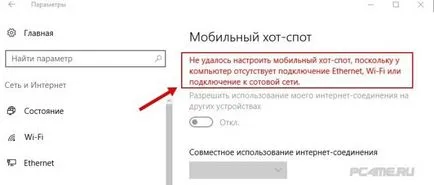
Microsoft System дизайнери насочени проблем не се наблюдават, и безброй въпроси предоставят стандартни решения. По-скоро, най-вероятно, че проблемът е ясно, че само се реши тя все още не работи. По наше мнение, случаят е в AC адаптера. Когато се опитате да се свържете с мобилно гореща точка, тя не е призната в системата за предварително функция. И ако е така, тогава решението на проблема с нейната видимост трябва да се разглеждат директно действащи програмисти система. И завърши, реалните възможности с активирането на функцията на източване, следователно, не може да бъде. Най-вероятно в следващия функцията за актуализация на операционната система се коригира. Но винаги може да се намери изход и ние предлагаме следното:
Решение. Опитайте се да се създаде точка за достъп до мрежата чрез командния ред (cmd.exe), тази статия Как да се даде достъп до Wi-Fi с лаптоп на Windows 10?. Ако отборите не са помогнали, е да се прибегне до други опции. По-долу ще обсъдим възможните решения, когато услугата не започне cmd.exe точка за достъп.
Има и опции за стартиране на програмата. Можете да използвате един от най-надеждните и ефективни инструменти (като Connectify софтуер) и се опитайте да го използвате, за да разпространява в интернет за най-новата версия на "десет".
Устройствата са свързани, но в интернет работи с режим на разпределение е включено Wi-Fi в Windows 10
Това е много често срещан проблем, който може да повлияе на всеки потребител, но най-често се случва, когато се свързвате чрез командния ред, а функцията на "мобилна гореща точка", за да се справят с всички настройки автоматично. Ако имате устройство, свързано с точката за достъп се създава, но нетната неработещо, че е възможно всичко това да се споделя. Виж настройките и да се рестартира в интернет, тази статия не се получи да споделят достъп до Интернет чрез Wi-Fi в Windows 10.
Ако, обаче, едно решение е не е намерен, може да се наложи опции за помощ по-долу.
режим на разпределение е активиран, но устройството не е свързан (без Интернет)
Не конфигурируеми точка за достъп чрез Wi-Fi в Windows 10 след ъпгрейд
И тази грешка е докоснал с голям брой потребители. По този начин, тъй като мобилни избухлив и разпределението включване чрез командния ред през безжичната мрежа не работи. С него дори се сблъскват с тези проблеми, без разпространението на Интернет чрез командния ред, докато предварително зададена функция на мобилен гореща точка. Ако се опитате да изпълни команда, услугата не уведоми за следните видове проблеми: Невъзможно операция поради оборудване несъответствия и настройките на устройството.
Това може да означава едно нещо: безжичния адаптер не са шофьори или техните версии, инсталирани на устройството остаряла. На това, ние се опише по-подробно в статията Проблеми с водача на безжичен Wi-Fi адаптер в Windows 10. Инсталиране на драйвера отново, изтриване и изтеглите от официалния живота и трябва да се рестартира компютъра.
Ако не сте използвали един от начините за свързване, опитайте с друг (в статията Как да се даде достъп до Wi-Fi с бележника на Windows 10?)
Не конфигурируеми разпределение, когато се свързвате с интернет през 3G / 4G модем
Ако вашият лаптоп / компютър е свързан с модем, чрез USB технология (мобилни оператори) чрез програми, предлагани включени с това оборудване, то е вероятно, че ще възникнат грешки при включване на ръката. В "мобилни избухлив" най-вероятно няма да видите този модем и го свържете. Но този проблем е решен.
Интернет през модем, можете да стартирате и методи на програмата на системата Windows 10, като се използват само доставеното водача (когато свържете модема към компютъра, използвайте windose предложение за инсталиране на драйвери от определено място). В този случай, кликнете върху иконата на Network Connections, раздела трябва да се появи "Cell".

Всички ненужни програми трябва да бъдат премахнати (или изход). Тази връзка е мобилен горещо място трябва да се види.
Тази връзка чрез разпределението на "мобилна гореща точка" трябва да работи.
други решения
Ние ви предлагаме три варианта, когато всички по-горе не работи.
- Първият вариант. Започнете командния ред на компютъра администратор. Можете да го отворите с десния бутон върху бутона за менюто "Старт" бутон и изберете "Command Prompt (Admin)."
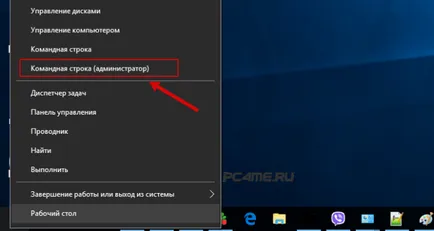
- В отворения прозорец, въведете в командния ред (по-долу) и натиснете бутона «Влез».
Netsh нулиране привлекателен
Netsh вътр IP нулиране
Ipconfig / освобождаване
Ipconfig / поднови
Ipconfig / flushdns
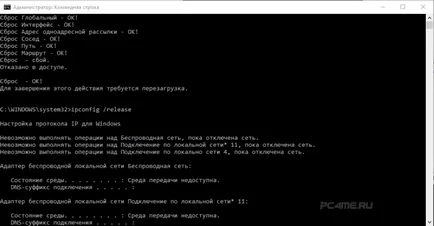
- След като това бъде направено, е необходимо да рестартирате компютъра.
Вариант две. Изтеглете Wi-Fi адаптер шофьор на официалния сайт на производителя на лаптопа си, или ако сте инсталирали подвижна Wi-Fi адаптер, на мястото на предприемача. След това ще трябва да го стартирате. На следващо място, деинсталирате драйвера на безжичния адаптер чрез услугата "Диспечер на устройствата" под "Мрежови адаптери". Пусни тази с натискане на едно устройство (наречено "Wireless" или "Wi-Fi") щракнете с десния бутон и изберете "Изтриване".
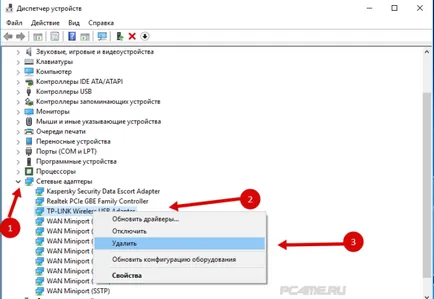
- Рестартирайте компютъра. След водача на безжичен интернет трябва да се инсталира автоматично.
Трето изпълнение. Свържете интернет (нулиране на настройките на мрежата). Ако не можете да се свържете с главния устройство за Wi-Fi (каквото и метод не сте конфигурирали достъп), можете да опитате тази опция. Само не забравяйте, че всички връзки, опцията Изтрий и адаптерите са конфигурирани като стандарт.
- За да направите това, вие трябва да отидете на "Настройки", и на компютъра в "мрежа и стажантите т" е в раздела "Status". Това е мястото, където можете да се върнете към предишните настройки на интернет, като кликнете върху "Reset Network".
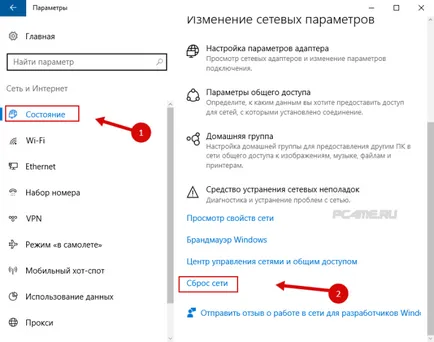
- Системата ще изисква, за да потвърдите бутона за действие "Изчистване сега."
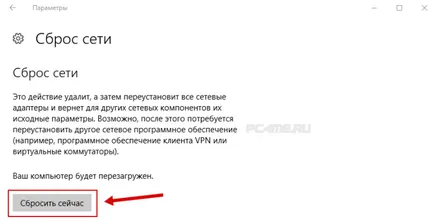
След като устройството се връща многократно регулиране на разпределението, като се уверите, че връзката с интернет е активна. Ако след рестартиране на мрежата е надолу, да го настроите да програмно система. Надяваме се, че ще го получиш.
Полезни статии на тази тема: